Khi truy cập vào Facebook, tài khoản của bạn sẽ xuất hiện chấm xanh biểu tượng cho tài khoản đang hoạt động. Vì một số lí do nào đó mà bạn không muốn mọi người thấy bạn đang online hoặc bạn không muốn bị làm phiền. Thực hiện tắt hoạt động Facebook, bạn sẽ không thấy trạng thái hoạt động của bạn bè và họ cũng sẽ không thấy bạn hoạt động. Hãy theo dõi ngay bài viết sau đây của trangdichvu.com để biết cách tắt hoạt động trên Facebook nhé!

Hướng dẫn tắt trạng thái online Facebook
1. Tắt hoạt động Facebook trên điện thoại
1.1. Cách tắt trạng thái hoạt động trên Facebook
Để tắt trạng thái hoạt động trên Facebook, bạn chỉ cần những thao tác đơn giản sau đây:
- Bước 1: Truy cập vào ứng dụng Facebook trên điện thoại ⇒ Nhấn vào nút menu dưới góc trái màn hình
- Bước 2: Chọn Cài đặt & quyền riêng tư ⇒ Nhấn Cài đặt.
- Bước 3: Nhấn gạt công tắc qua bên trái để hoàn tất.
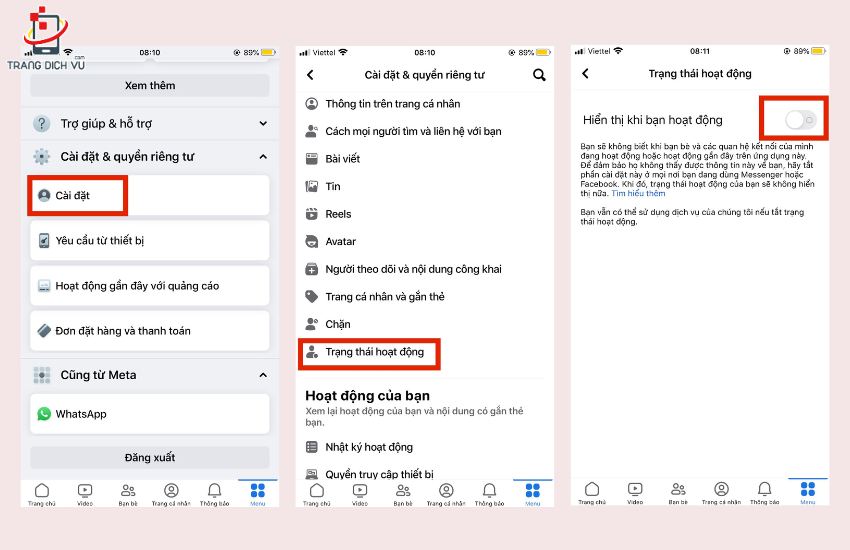
Các bước thực hiện tắt online Facebook bằng điện thoại
Cách tắt ngày sinh nhật trên Facebook để bảo mật thông tin
1.2. Cách tắt trạng thái Online Messenger trên điện thoại
Cách tắt trạng thái hoạt động trên Messenger rất đơn giản và nhanh chóng, bạn chỉ cần thực hiện các bước sau đây:
- Bước 1: Truy cập vào ứng dụng Messenger ⇒ Nhấn vào dấu 3 gạch trên màn hình ⇒ Nhấn vào biểu tượng Cài đặt.
- Bước 2: Bạn nhấn vào mục Trạng thái hoạt động ⇒ Nhấn vào nút công tắc để tắt trạng thái hoạt động.
2. Những lưu ý khi tắt online trên Facebook
Trước khi thực hiện tắt hoạt động trên Facebook bạn cần chú ý một số vấn đề sau đây:
- Khi bạn thực hiện tắt trạng thái hoạt động trên Facebook, bạn sẽ không thể thấy trạng thái online của bạn bè và những người bạn liên hệ gần đây nhất nữa.
- Khi bạn tắt trạng thái hoạt động trên thiết bị bạn đang sử dụng thì các thiết bị khác vẫn chưa tắt khi bạn truy cập vào. Vì việc tắt chỉ áp dụng trên ứng dụng mà bạn sử dụng hiện tại.
- Trường hợp bạn muốn ẩn trạng thái hoạt động Facebook hoàn toàn, thì bạn cần thực hiện ẩn online Facebook và Messenger ở tất cả các thiết bị mà bạn dùng để online như máy tính, máy tính bảng, điện thoại…
Hướng dẫn tắt mã hoá đầu cuối trên Messenger siêu đơn giản
3. Tắt hoạt động Facebook trên máy tính
Trường hợp bạn hay làm việc trên máy tính thường xuyên nhưng không muốn ai thấy bạn đang online Facebook thì bạn làm theo các thao tác sau đây:
- Bước 1: Truy cập vào trình duyệt Facebook trên máy tính của bạn.
- Bước 2: Nhìn vào phía góc phải màn hình, nhấn vào biểu tượng tin nhắn ⇒ Nhấn vào biểu tượng dấu 3 chấm.
- Bước 3: Bạn chọn vào mục Trạng thái hoạt động ⇒ Nhấn vào biểu tượng công tắc để tiến hành ẩn online trên Facebook.
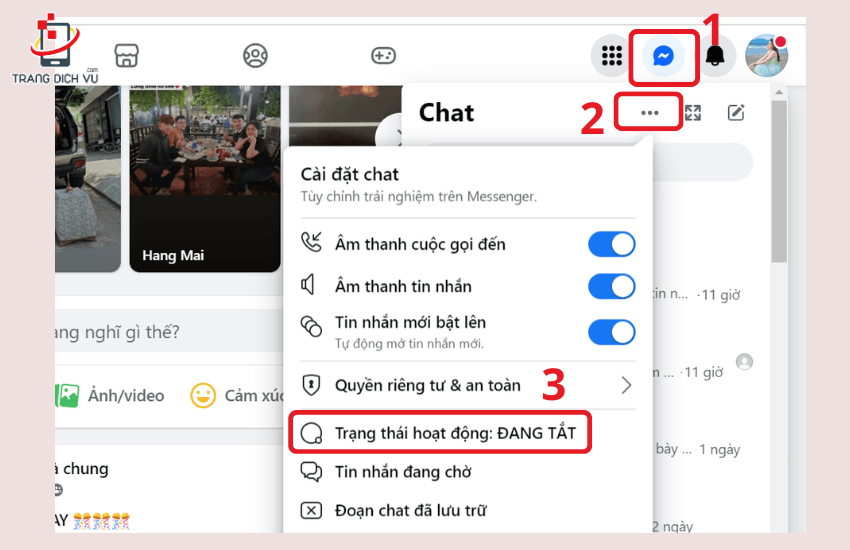
Các bước ẩn hoạt động Facebook trên máy tính đơn giản
Xem ngay cách lập Email không cần số điện thoại dễ nhất
4. Cách nhận biết người khác tắt hoạt động trên Facebook
4.1. Số phút hoạt động
Trường hợp những người không tắt trạng thái online trên Facebook thì bạn có thể nhận biết được qua số phút online của họ. Còn đối với những người đã ẩn trạng thái hoạt động trên Facebook thì bạn sẽ không thể nhìn thấy được thời gian mà họ vừa online nữa. Bạn thử bằng cách chọn 1 bạn bè bạn muốn kiểm tra ở danh bạ xem tài khoản này có hiện lên thời gian hoạt động gần đây nhất không. Nếu tài khoản này không hiện lên ở phần danh bạ thì họ đã tắt online rồi.
4.2. Khi người nhận phản hồi tin nhắn
Trường hợp người nhận nhắn tin cho bạn bình thường nhưng tài khoản không xuất hiện chấm xanh. Lúc này, họ đã ẩn trạng thái hoạt động Facebook rồi, có lẽ họ không muốn để những người khác biết mình đang có mặt trên Facebook.
Các hình thức lừa đảo qua mạng mới nhất
Bài viết vừa rồi mà trangdichvu.com chia sẻ đã hướng dẫn cho bạn cách tắt trạng thái hoạt động trên Facebook. Hy vọng bạn sẽ có những trải nghiệm tuyệt vời khi truy cập Facebook. Nếu có vẫn đề gì thắc mắc, bạn hãy để lại bình luận dưới bài viết này ngay nhé!


